Sida loo muujiyo Extensions File gudaha Windows 10
Sida loo Muujiyo Faylka Kordhinta gudaha Windows 10: (How to Show File Extensions in Windows 10: )Faylka Fidinta(File Extension) waa dhamaadka faylka kaas oo ka caawiya aqoonsiga nooca faylka Windows 10 . Tusaale ahaan, magaca faylka "example.pdf" wuxuu leeyahay faylka kordhinta ".pdf" taas oo macnaheedu yahay feylku wuxuu la xiriiraa Adobe acrobat reader waana faylka pdf. Hadda haddii aad tahay isticmaalayaasha Windows - ka ee ku cusub markaa aad bay muhiim u tahay inaad aragto faylka kordhinta si loo aqoonsado nooca faylka aad isku dayayso inaad furto.

Laakiin marka hore, waa inaad ogaataa sababta kordhinta faylka ay muhiim u tahay, si fiican, waa muhiim sababtoo ah waxaad riixi kartaa faylasha malware / fayraska adigoon xitaa ogayn. Tusaale ahaan, waxaad soo dejisay faylka security.pdf.exe, hadda haddii aad haysatid faylka dheeraadka ah oo qarsoon waxaad arki doontaa oo kaliya faylka sida security.pdf taas oo ah khatar weyn oo ammaan ah maadaama aad hubaal furi doonto faylka adigoo u maleynaya inuu yahay faylkaaga pdf. . Faylkaani waxa uu dhaawac u geysan karaa nidaamkaaga waana sababta fidinta faylka ay muhiim u tahay.
Marka faylka kordhinta la joojiyo waxaad wali arki doontaa sumadda barnaamijka kaas oo la xidhiidha nooca faylkaas. Tusaale ahaan, haddii aad haysato faylka test.docx, ka dibna xitaa haddii aad leedahay kordhinta faylka, waxaad weli arki doontaa Microsoft Word ama barnaamijka barnaamijka caadiga ah ee faylka laakiin kordhinta ".docx" waa la qarin doonaa.

Tani macnaheedu maaha in lagugu khiyaamayn karin fayraska ama malware sababtoo ah waxay qarin karaan astaanta nooca faylkaaga oo ay weli yihiin barnaamij ama codsi xaasidnimo ah, markaa had iyo jeer waa fikrad wanaagsan inaad awood u yeelatid faylka kordhinta gudaha Windows . Markaa annagoon wax wakhti lumin aan aragno Sida loo muujiyo Kordhinta (Extensions)Faylka(File) gudaha Windows 10 iyadoo la kaashanayo hagaha-hoos ku taxan.
Sida loo muujiyo Extensions File gudaha Windows 10
Hubi inaad abuurto barta soo celinta(create a restore point) , kaliya haddii ay wax qaldamaan.
Habka 1: Ku muuji Kordhinta Faylka iyada oo loo marayo Xulashada Faylka(Method 1: Show File Extensions via Folder Options)
1.Search for Control Panel ee raadinta Windows ka dibna riix natiijada raadinta si aad u furto Control Panel.

Fiiro gaar ah:(Note:) Ama waxaad si toos ah u furi kartaa Folder Options adigoo riixaya Windows Key + R ka dibna C:\Windows\System32\rundll32.exe shell32.dll,Options_RunDLL 7 oo guji OK.
2.Hadda ku dhufo Muuqaalka iyo Shakhsiyaynta(Appearance and Personalization) gudaha Control Panel.

3.On shaashadda soo socota, guji File Explorer Options.

4.Hadda u beddel View tab oo sax ka saar “ Qari kordhinta noocyada faylalka la yaqaan. (Hide extensions for known file types.)"

5. Guji Codsiga oo ay ku xigto OK.
6.Reboot your PC si loo badbaadiyo isbedelada.
Habka 2: Ku muuji Kordhinta Faylka iyada oo loo marayo Settings File Explorer(Method 2: Show File Extensions via File Explorer Settings)
1.Riix Windows Key + E si aad u furto File Explorer.
2.Hadda guji View tab oo calaamadee “ File name extensions . "
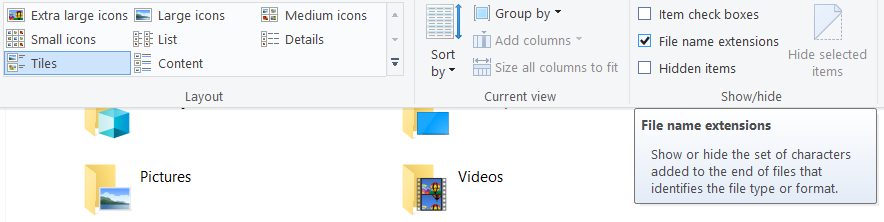
3.Tani waxay awood u siinaysaa kordhinta faylka ilaa aad mar kale saxdo.
4.Reboot your PC.
lagu taliyay:(Recommended:)
- Hagaaji guddiga xakamaynta ee NVIDIA oo aan furnayn(Fix NVIDIA Control Panel Not Opening)
- Sida dib loogu habeeyo isticmaalka xogta shabakada Windows 10(How to Reset Network Data Usage on Windows 10)
- Hagaaji nooca Nvidia Kernel Mode Driver ayaa joojiyay ka jawaabista(Fix Nvidia Kernel Mode Driver has stopped responding)
- Sida loo damiyo badhanka Task View Button gudaha Windows 10(How to disable the Task View Button in Windows 10)
Taasi waa waxa aad si guul leh u baratay sida loo tuso kordhinta faylka Windows 10(How to Show File Extensions in Windows 10) laakiin haddii aad wali wax su'aalo ah ka qabto qoraalkan markaa xor u noqo inaad ku weydiiso qaybta faallooyinka.
Related posts
Sida OneDrive looga saaro Windows 10 File Explorer
Sir faylal iyo faylal leh Nidaamka Faylka Incrypting (EFS) gudaha Windows 10
Sida loo soo celiyo NTBackup BKF File on Windows 10
Soo Celinta TrustedInstaller sidii Mulkiilaha Faylka gudaha Windows 10
Daar ama dami heerka Bar gudaha File Explorer gudaha Windows 10
Sida loo furo GZ File gudaha Windows 10
Sida looga saaro Ururada Nooca Faylka ee Windows 10
Sida loo beddelo oggolaanshaha faylka gudaha Windows 10
Sida loo suurtageliyo ama loo joojiyo Emoji Panel gudaha Windows 10
Hagaaji Arinta Burburinta File Explorer gudaha Windows 10
Sida loo Demiyo Corners-ku dheggan gudaha Windows 10
Hagaaji Aan awoodin in laga tirtiro faylalka ku meel gaadhka ah gudaha Windows 10
Hagaaji Alt+Tab oo aan ku shaqaynayn Windows 10
Nadiifi Faylkaga Explorer Taariikhdii faylalka dhawaa gudaha Windows 10
Fix File Explorer ma furmi doono Windows 10
Ka saar Tababbada Waafaqsanaanta Agabka Faylka gudaha Windows 10
Sida loo tafatiro faylka martida loo yahay Windows 10 [Hagaha]
Sida loo raadiyo qoraalka ama nuxurka fayl kasta Windows 10
Sida loo tirtiro qayb ka mid ah Volume ama Drive Partition gudaha Windows 10
Hagaaji qaladka Ogolaanshaha Faylka Word gudaha Windows 10
